Для интеграции внешних приложений с пользовательскими веб-сервисами Creatio необходимо выполнять HTTP-запросы к этим сервисам. Для понимания принципа формирования запросов удобно использовать такие инструменты редактирования и отладки, как Postman или Fiddler.
Postman — это набор инструментов для тестирования запросов. Назначение Postman — тестирование отправки запросов с клиента на сервер и получения ответа от сервера. В этой статье рассмотрен пример вызова пользовательского веб-сервиса с аутентификацией на основе cookies с помощью Postman.
В примере используется пользовательский веб-сервис UsrCustomConfigurationService, разработка которого описана в статье Разработать пользовательский веб-сервис с аутентификацией на основе cookies.
Поскольку в примере используется пользовательский веб-сервис с аутентификацией на основе cookies, то предварительно необходимо выполнить аутентификацию в приложении, выполнив запрос к системному веб-сервису AuthService.svc. Описание аутентификации содержится в статье Аутентификация.
1. Создать коллекцию запросов
-
На панели работы с запросами в Postman перейдите на вкладку Collections и нажмите + New Collection.
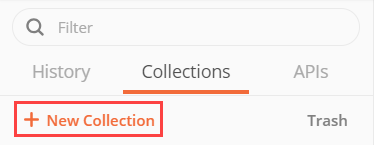
-
Заполните поля коллекции запросов:
-
Name — "Test configuration web service".
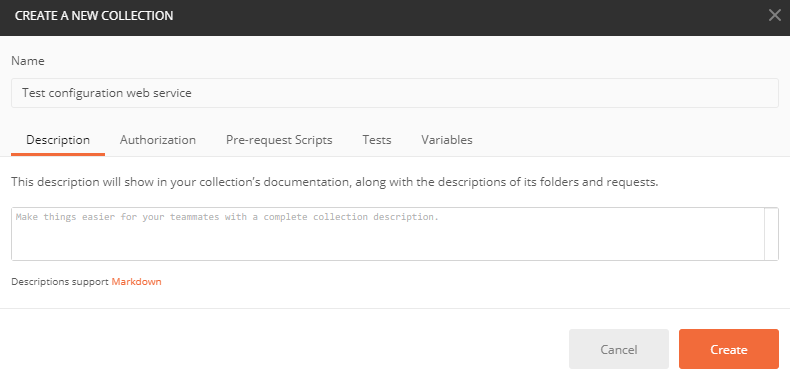
-
- Чтобы создать коллекцию запросов, нажмите Create.
2. Настроить аутентификационный запрос
- На панели работы с запросами в Postman правой кнопкой мыши кликните по имени коллекции Test configuration web service —> Add request.
-
Заполните поля запроса:
-
Request name — "Authentication".
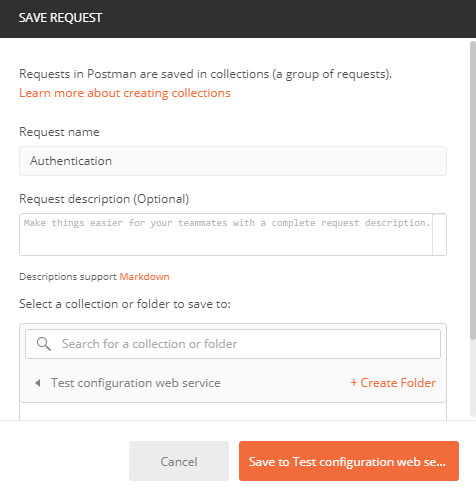
-
- Чтобы добавить запрос в коллекцию, нажмите Save to Test configuration web service.
-
В выпадающем списке панели инструментов рабочей области Postman выберите метод запроса POST.

-
В поле запроса панели инструментов рабочей области Postman введите строку запроса к сервису аутентификации.
-
Установите формат данных запроса:
- Перейдите на вкладку Body.
- Установите опцию "raw".
-
Выберите тип "JSON".
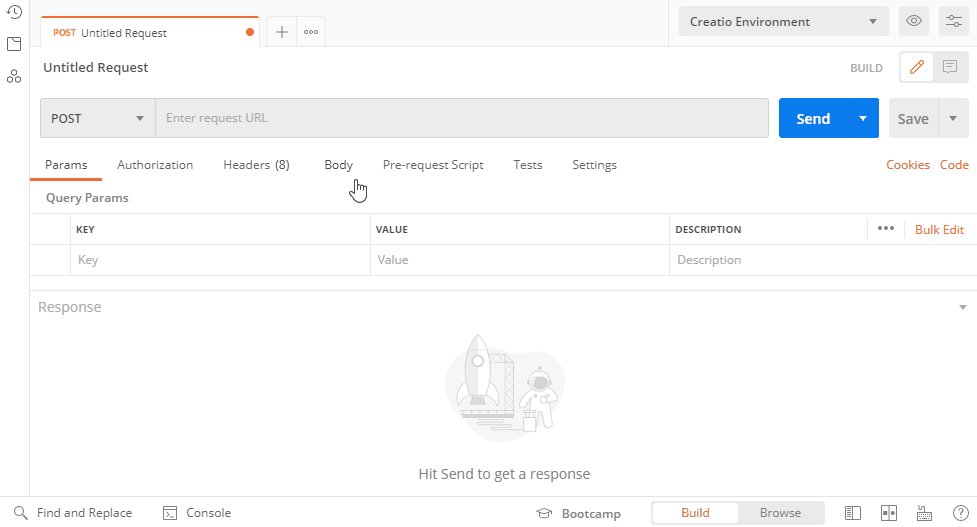
-
В рабочей области Postman перейдите на вкладку Body и заполните тело POST-запроса — JSON-объект, который содержит аутентификационные данные (логин и пароль).

3. Выполнить аутентификационный запрос
Чтобы выполнить запрос в Postman, на панели инструментов рабочей области нажмите Send.
В результате выполнения запроса будет получен ответ, который содержит JSON-объект. Тело ответа отображается на вкладке Body в Postman.
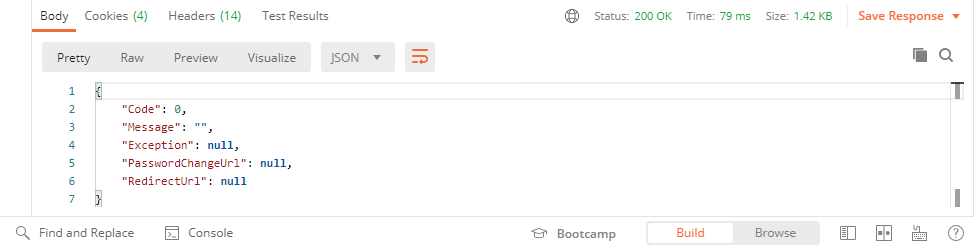
Признаки успешного выполнения запроса:
- Получен код состояния 200 OK.
- Параметр Code тела ответа содержит значение "0".
Ответ на запрос также содержит cookie BPMLOADER, .ASPXAUTH, BPMCSRF и UserName, которые отображаются на вкладке Cookies, а также продублированы на вкладке Headers в Postman.
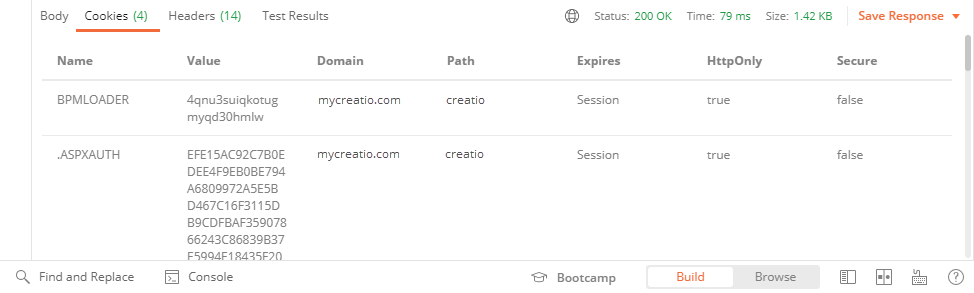
Эти cookie необходимо использовать в дальнейших запросах к сервисам Creatio, которые используют аутентификацию на основе cookies.
При включенной защите от CSRF-атак использование cookie BPMCSRF является обязательным для методов (POST, PUT, DELETE) запросов, которые модифицируют (добавляют, изменяют или удаляют) сущность. Если cookie BPMCSRF не будет использован, то сервер вернет код состояния 403 Forbidden. Для GET-запросов проверка cookie BPMCSRF не выполняется. Для демо-сайтов Creatio использование cookie BPMCSRF необязательно, поскольку защита от CSRF-атак по умолчанию отключена.
Запрос выполняется неуспешно, если была допущена ошибка при построении запроса или тела запроса.
Признаки неуспешного выполнения запроса:
- Параметр Code тела ответа содержит значение "1".
- Параметр Message тела ответа содержит описание причины неуспешной аутентификации.
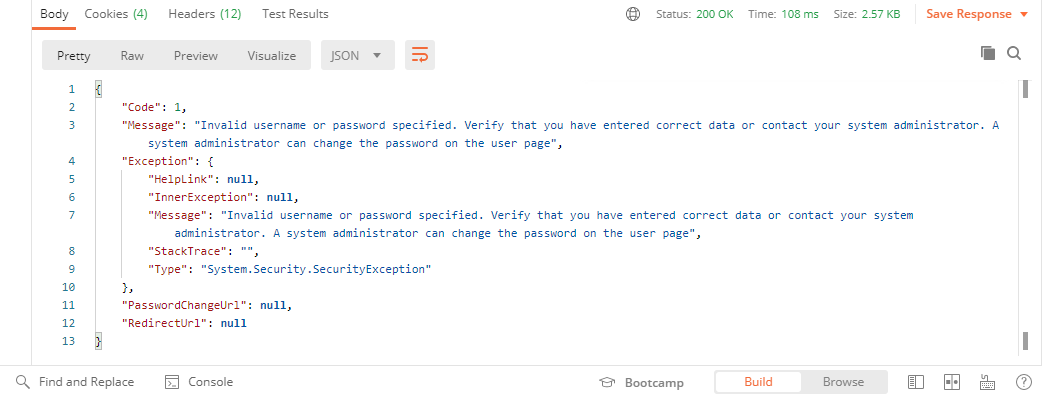
4. Настроить запрос к пользовательскому веб-сервису с аутентификацией на основе cookies
Пользовательский веб-сервис UsrCustomConfigurationService работает с запросами только по методу GET.
Чтобы настроить запрос к пользовательскому веб-сервису с аутентификацией на основе cookies:
- На панели работы с запросами в Postman правой кнопкой мыши кликните по имени коллекции Test configuration web service —> Add request.
-
Заполните поля запроса:
-
Request name — "Configuration web service".
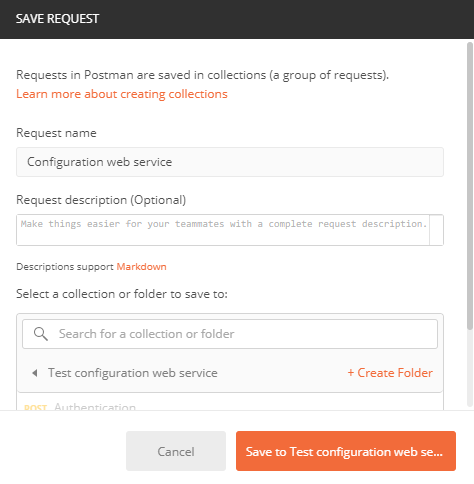
-
- Чтобы добавить запрос в коллекцию, нажмите Save to Test configuration web service.
-
По умолчанию в Postman выбран метод GET. В поле запроса панели инструментов рабочей области Postman введите строку запроса к пользовательскому веб-сервису UsrCustomConfigurationService.
-
В рабочей области Postman перейдите на вкладку Headers и в заголовки запроса к пользовательскому веб-сервису добавьте cookie, полученные в ответ на авторизационный запрос. В поле Key добавьте имя cookie, а в поле Value скопируйте соответствующее значение cookie.
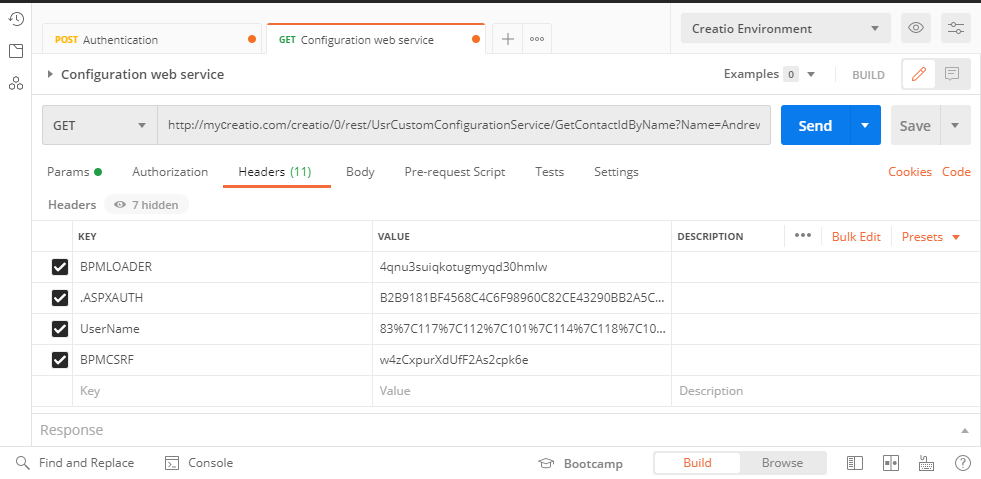
5. Выполнить запрос к пользовательскому веб-сервису с аутентификацией на основе cookies
Чтобы выполнить запрос в Postman, на панели инструментов рабочей области нажмите Send.
Результат выполнения примера
В результате выполнения запроса будет получен ответ, который содержит JSON-объект. Тело ответа отображается на вкладке Body в Postman.
Если контакт, указанный в параметре Name, найден в базе данных, то в свойстве GetContactIdByNameResult будет возвращено значение идентификатора контакта.
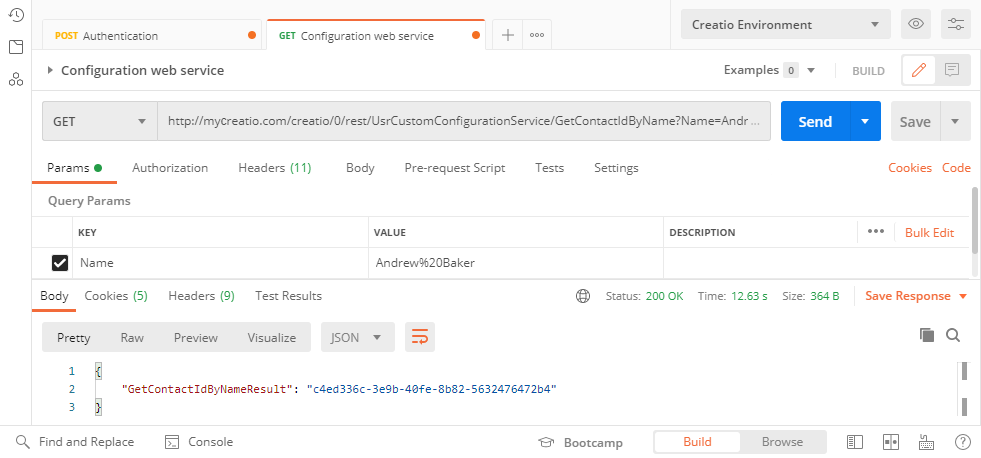
Если контакт, указанный в параметре Name, не найден в базе данных, то в свойстве GetContactIdByNameResult будет возвращена пустая строка.